Как добавить фоновое изображение в календарь Google
Google Google календарь Герой / / March 17, 2020
Последнее обновление

Google удалила функцию Labs для добавления фоновых изображений в Календарь Google, но есть еще несколько творческих приемов, которые можно использовать для добавления фонового изображения в Календарь Google.
В течение многих лет процесс добавления фонового изображения в календарь Google был довольно простым. Google предложил функцию внутри Labs область в настройках Календаря Google.
С тех пор Google удалил эту функцию, но есть еще несколько творческих приемов, которые можно использовать для добавления фонового изображения в Календарь Google.
Пользовательское расширение фона календаря
Одним из способов обойти отсутствие в Google фоновой функции Календаря Google является использование расширения Chrome (если вы используете Chrome).
Один из них удачно назван Пользовательские фоны календаря. После установки выберите значок в правом верхнем углу Chrome и выберите Параметры.
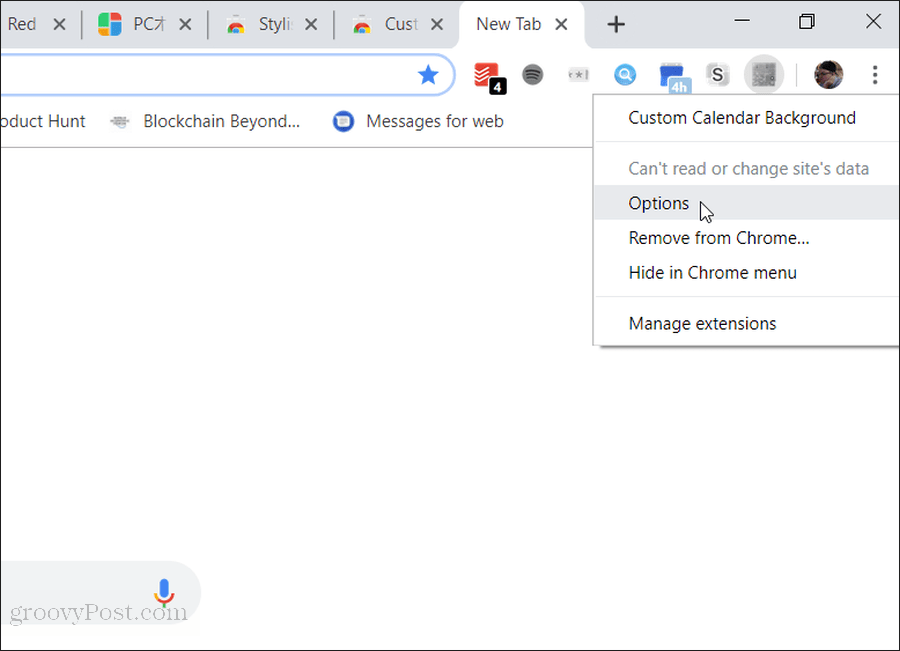
Настройки просты. Вы можете использовать расширение, использующее одно постоянное изображение в качестве фона, или настроить его на использование другого изображения каждый месяц.
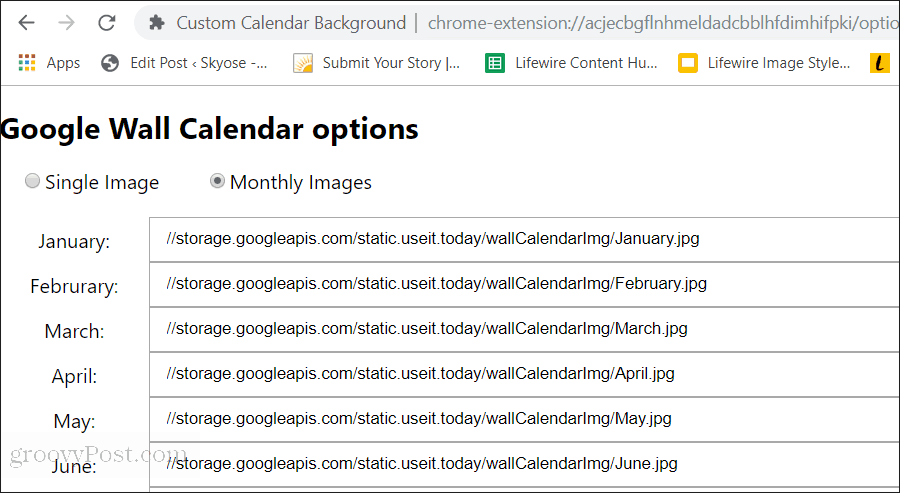
Теперь, когда вы входите в свою учетную запись Календаря Google, вы увидите фоновое изображение позади своего календаря.
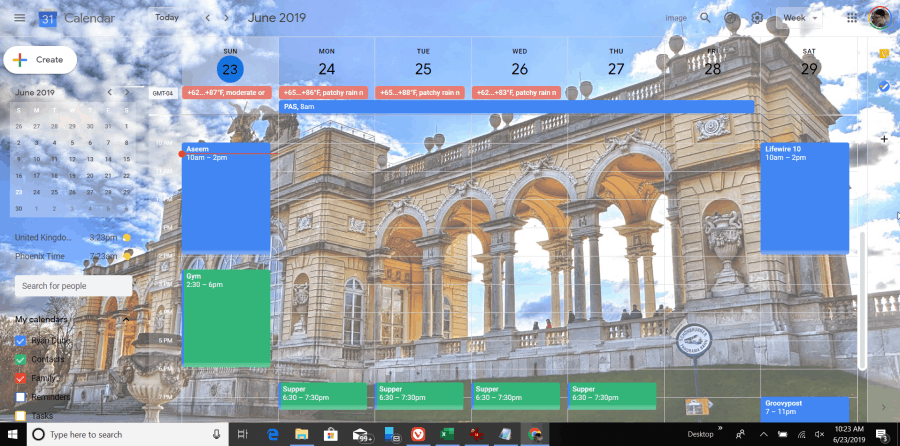
Как видите, очень загруженное изображение может затруднить просмотр деталей календаря. Поэтому неплохо тщательно выбирать фоновые изображения. Лучшие изображения - природные сцены с крупными объектами одинакового цвета повсюду.
Расширение G-calize Chrome
Расширение G-calize Chrome имеет уникальный подход к настройке фона Календаря Google. С помощью этого расширения вы можете изменить настройки цвета фона и шрифта для отдельных дней недели.
После установки вы можете настроить параметры, щелкнув правой кнопкой мыши значок и выбрав Параметры.
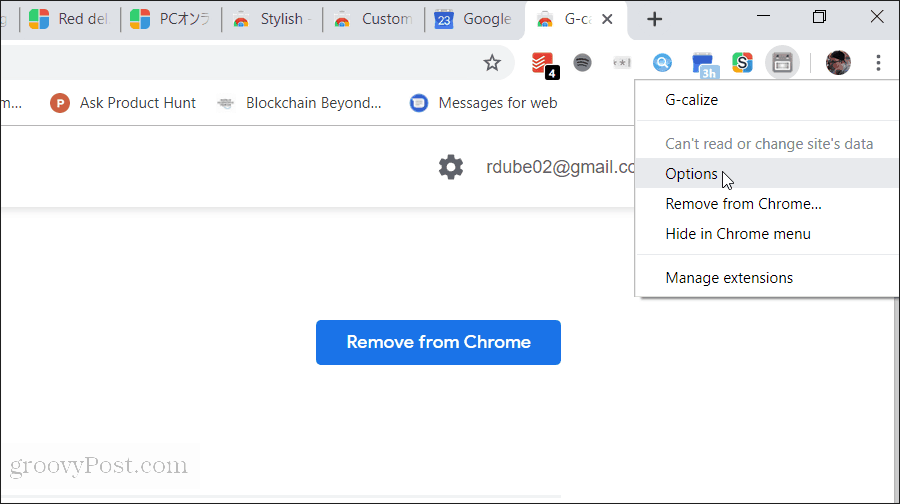
В этих опциях вы можете настроить цвет шрифта и цвет фона для отдельных дней недели. Вы также можете настроить то же самое для праздников.
Как только вы закончите изменять настройки цвета, просто прокрутите вниз и выберите Сохранить.
Теперь снова зайдите на страницу Календаря Google, и вы заметите разницу.

Хорошая особенность этого подхода к настройке фона календаря Google заключается в том, что он меняет ярко-белый фон по умолчанию для Календаря Google на красочный фон. Это обеспечивает большее различие между каждым днем недели и намного легче для глаз.
Со временем вы будете настолько привыкать к тому, какой цвет представляет какой день, поэтому вам не нужно будет прокручивать вверх до верхней части календаря, чтобы увидеть заголовок, чтобы вы знали, какой день недели вы добавление события к.
Стильный - индивидуальные темы сайта
Еще одно фантастическое расширение для настройки фонов Календаря Google - это Стильное расширение. Это расширение позволяет применять большое разнообразие стилей к любому веб-сайту, не только к Календарю Google.
После установки программы Elegant вам нужно всего лишь щелкнуть левой кнопкой мыши по значку Stylish, чтобы увидеть список доступных тем для Календаря Google.
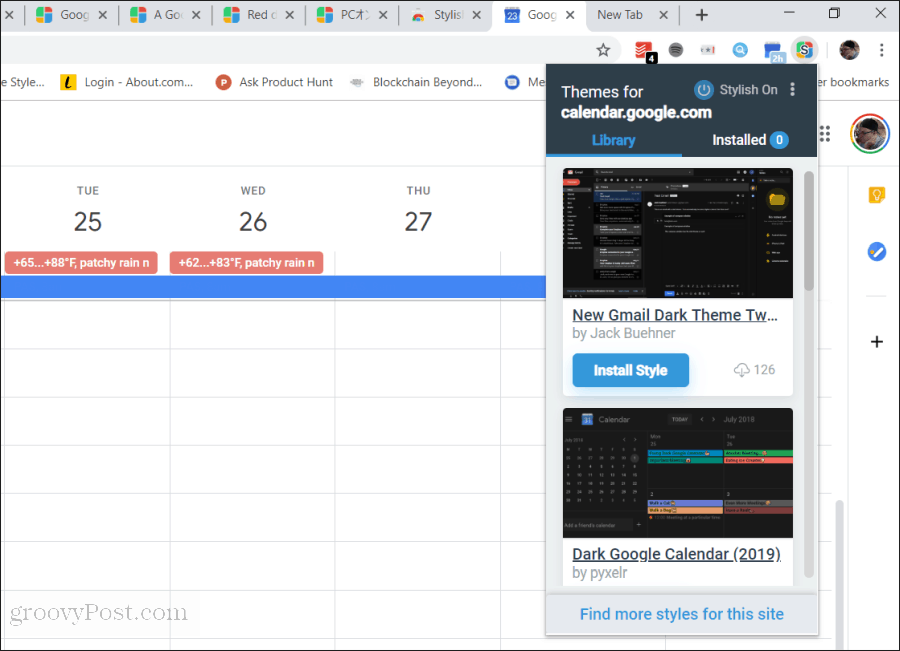
выбирающий Установить стиль для любого из них будет преобразован Календарь Google, используя эту тему.
Если ты любишь темные фоновые темыСтильный имеет фантастический, большой выбор из них на выбор.
Установка стиля занимает всего несколько секунд после нажатия кнопки «Установить стиль».
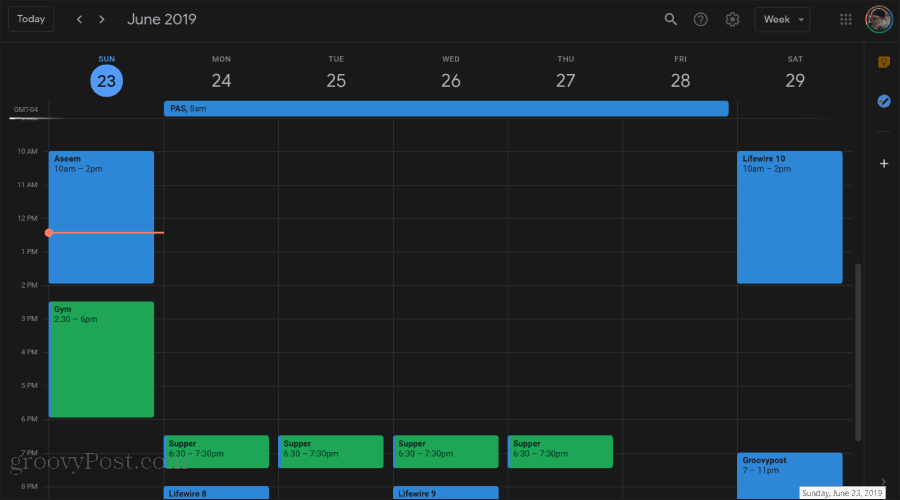
Если вас не устраивает выбор из списка, просто выберите Найти больше стилей для этого сайта. Это откроет веб-страницу, где вы можете просмотреть весь библиотека тем размещена на Стиле созданный специально для веб-приложений Google.
Ниже приведены некоторые из самых крутых тем Календаря Google, доступных в стильной библиотеке.
Эта тема оставляет границы Календаря Google на белом фоне, но меняет фон области календаря на очень классную темную фоновую тему.

Если вам не нравится сочетание белой рамки с темным календарем, вы также можете переключить ее на темную рамку с белым календарем, также включив дополнительную темную стильную тему.
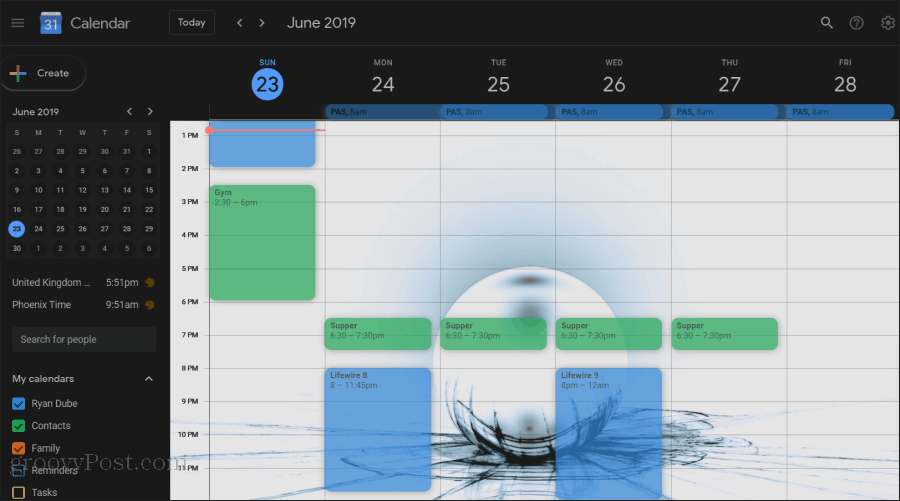
Если вас раздражают почти невидимые линии сетки и плохо видимая полоса прокрутки Календаря Google по умолчанию, то вам определенно стоит установить тему GoogleCalendar Darkly.
Эта темная тема делает линии сетки календаря всплывающими и превращает полосу прокрутки в оранжевую, которую вы не можете пропустить.
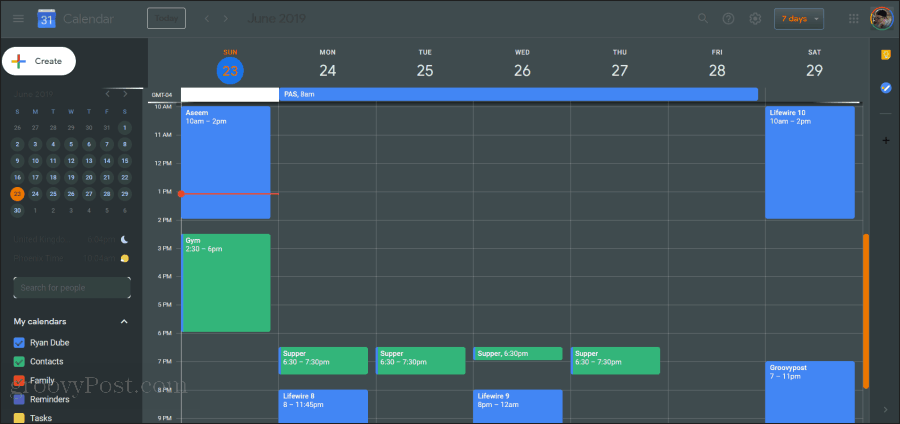
Более темная рамка и более светлая область календаря делают эту стильную тему календаря легкой для глаз, даже если вы смотрите на нее в темной комнате.
Если вы являетесь поклонником мобильных фоновых иллюстраций, которые вы видите, когда используете Календарь Google в своем мобильный телефон, вы можете использовать эту тему, чтобы обернуть свой веб-календарь Google в ту же иллюстрацию для текущего месяц.
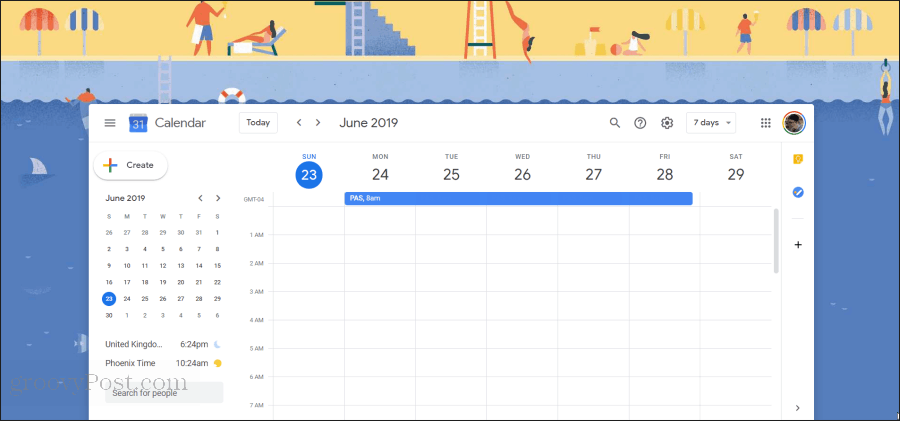
Эта иллюстрация будет обновляться автоматически из месяца в месяц.
Имейте в виду, что сами иллюстрации размещены на GitHub, поэтому функциональность этого календаря во многом зависит от наличия учетной записи GitHub человека, создавшего эту тему. Так что, если он когда-нибудь сломается, это может быть одной из причин.
На данный момент, однако, он прекрасно работает и бесплатен для вас!
Изменение фона Календаря Google
Как вы можете видеть, даже если Google попытался отключить функцию лаборатории, чтобы вы не могли изменить календарь фоновое изображение, вы все еще можете сделать это с небольшим творческим потенциалом, если вы используете Chrome браузер.
Если вы используете любой другой браузер, вам может не повезти. Однако вы можете найти любое из перечисленных выше расширений, которые могли быть перенесены для конкретного браузера, который вы используете.


